Prečo nie je nainštalovaný .NET Framework 4?
Microsoft .NET Framework je špeciálna súčasť vyžadovaná pre mnohé aplikácie. Tento softvér je perfektne kombinovaný s operačným systémom Windows. Prečo potom dochádza k chybám? Poďme pochopiť.
Stiahnite si Microsoft .NET Framework
Prečo nemožno nainštalovať Microsoft .NET Framework
Tento problém sa najčastejšie vyskytuje pri inštalácii .NET Framework verzie 4. Dôvody môžu byť mnohé.
Máte už nainštalovanú verziu .NET Framework 4
Ak nemáte .NET Framework 4 nainštalovaný v systéme Windows 7, najskôr skontrolujte, či je nainštalovaný v systéme. Môžete to urobiť pomocou špeciálneho ASoft .NET verzie detektora. Môžete si ho zadarmo stiahnuť na internete. Spustite program. Po rýchlom skenovaní sú v hlavnom okne biele verzie zvýraznené tie verzie, ktoré sú už nainštalované v počítači.
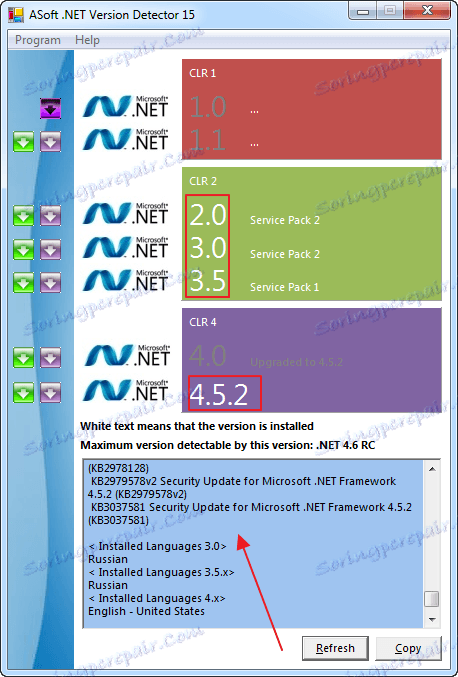
Môžete sa samozrejme pozrieť na informácie v zozname nainštalovaných programov Windows, ale informácie nie sú vždy správne zobrazené.
Komponent je dodávaný so systémom Windows
V rôznych verziách systému Windows môžu byť komponenty .NET Framework už vložené do systému. Môžete to skontrolovať tak, že prejdete na "Odinštalovanie programu - zapnutie alebo vypnutie komponentov systému Windows". Na mňa napríklad v systéme Windows 7 Starter je ušitý Microsoft .NET Framework 3.5, ako je vidieť na snímke obrazovky.
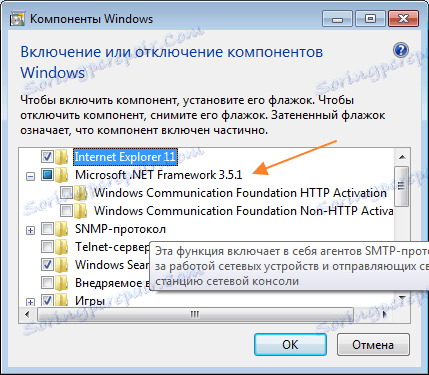
Windows Update
V niektorých prípadoch .NET Framework nie je nainštalovaný, ak systém Windows nedostal dôležité aktualizácie. Preto musíte prejsť na "Štart-Ovládací panel-Aktualizačné centrum-Kontrola aktualizácií" . Nájdené aktualizácie budú potrebné nainštalovať. Potom reštartujeme počítač a pokúsime sa nainštalovať .NET Framework.
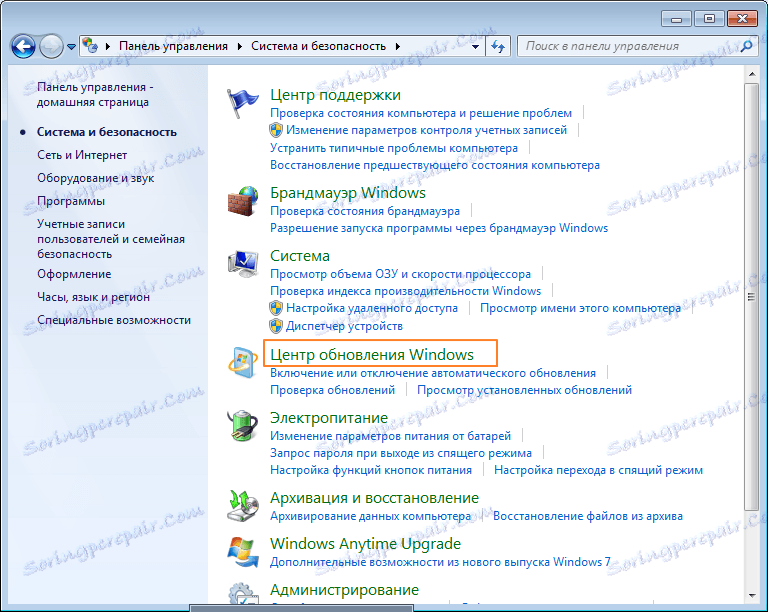
Systémové požiadavky
Rovnako ako u iných programov, Microsoft .NET Framework obsahuje systémové požiadavky na inštaláciu počítača:
Teraz sa pozrieme, či náš systém spĺňa minimálne požiadavky. Môžete to vidieť vo vlastnostiach počítača.
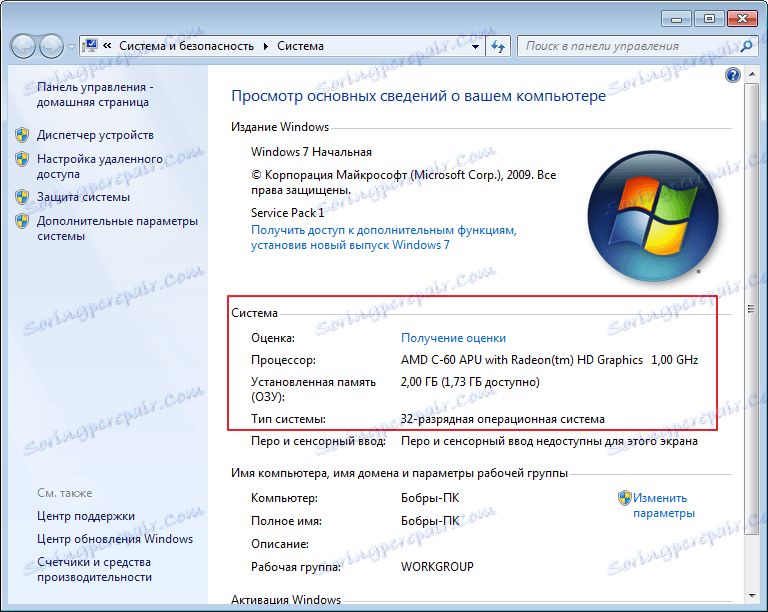
Microsoft .NET Framework bol aktualizovaný
Ďalším obľúbeným dôvodom, prečo je .NET Framework 4 a starší nainštalovaný dlhý čas, je jeho aktualizácia. Napríklad som aktualizoval svoj komponent na verziu 4.5 a potom som sa pokúsil nainštalovať štvrtú verziu. Neuspel som. Dostal som správu, že v počítači bola nainštalovaná novšia verzia a inštalácia bola prerušená.
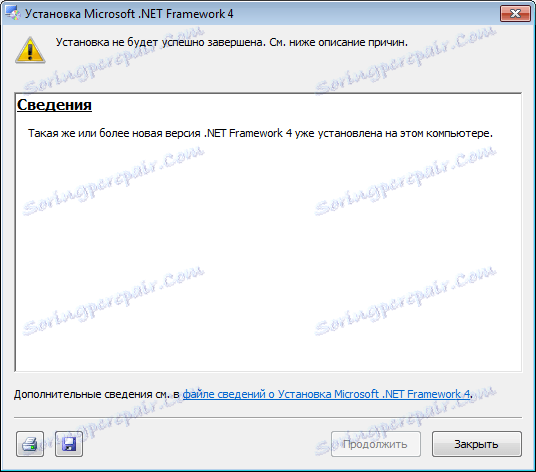
Odstránenie rôznych verzií .NET Framework Microsoft
Často, odstránenie jednej z verzií .NET Framework, ostatné začnú pracovať nesprávne, s chybami. A inštalácia nových zvyčajne zlyhá. Preto ak sa vyskytne tento problém, bezpečne odstráňte všetok Microsoft .NET Framework z počítača a znovu nainštalujte.
Všetky verzie môžete odstrániť pomocou nástroja na vyčistenie .NET Framework. Inštalačný súbor sa nachádza bez problémov na internete.
Vyberte možnosť "Všetky verzie" a kliknite na tlačidlo "Vyčistiť teraz" . Po ukončení odstránenia preťažíme počítač.
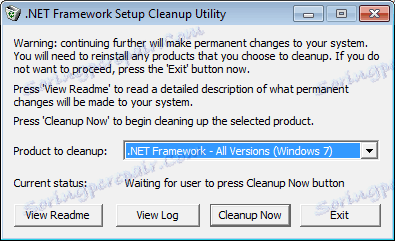
Teraz môžete začať inštalovať Microsoft .NET Framework znova. Nezabudnite si prevziať distribúciu z oficiálnych webových stránok.
Nie je licencovaný systém Windows
Vzhľadom na to, že .NET Framework, podobne ako Windows, je produktom spoločnosti Microsoft, môže byť príčinou problému rozbitá verzia. Tu bez komentára. Možnosť jedna - preinštalujte operačný systém.
To je to, dúfam, že váš problém sa úspešne vyriešil.